Thông qua một tính năng bảo mật có tên Dynamic Lock, bạn có thể dễ dàng thiết lập để PC của mình tự động khóa một cách an toàn khi bạn đi khỏi vị trí làm việc, mà không cần phải tắt hoàn toàn hệ thống. Tất cả những gì bạn cần là một điện thoại thông minh Android được liên kết với PC Windows 11 qua kết nối Bluetooth, và một vài thao tác thiết lập trong Settings.
Dynamic Lock là gì?
Được giới thiệu lần đầu trên phiên bản Windows 10 Creators Update, Dynamic Lock là tính năng tự động đưa PC vào trạng thái khóa mỗi khi người dùng rời khỏi thiết bị. Về mặt kỹ thuật, điều này hoạt động qua kết nối Bluetooth giữa điện thoại và máy tính. Khi điện thoại nằm ngoài phạm vi kết nối, Windows sẽ hiểu là bạn đã rời đi và tự động khóa PC sau 30 giây khi bạn mang điện thoại đi chỗ khác. Có thể nói đây là một trong những tính năng bảo mật cực kỳ hữu ích và tiện lợi trên Windows.
Cách sử dụng Dynamic Lock trong Windows 11
Như đã đề cập, để sử dụng Dynamic Lock, bạn cần liên kết điện thoại thông minh Android của mình với PC chạy Windows 11 dưới dạng thiết bị Bluetooth. iPhone cũng có thể sử dụng được, nhưng nhiều trường hợp người dùng báo cáo rằng Dynamic Lock hoạt động không thực sự ổn định với iPhone.
Để bắt đầu, hãy mở ứng dụng Settings Windows (nhấn tổ hợp phím Windows + i), sau đó nhấp vào “Bluetooth & Devices”.
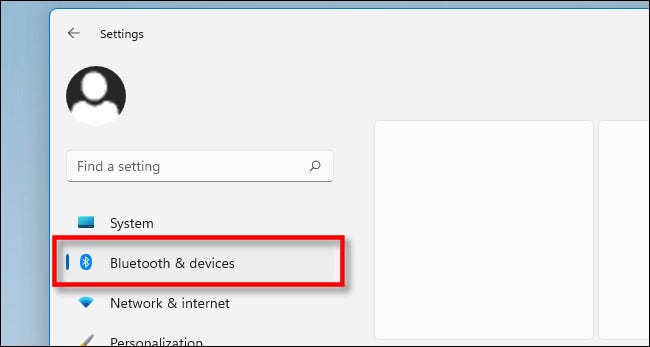
Trong mục Bluetooth & Devices, bạn nhấn nút gạt để bật “Bluetooth”. Sau đó nhấp vào “Add Device” (biểu tượng dấu cộng) ở gần đầu cửa sổ.
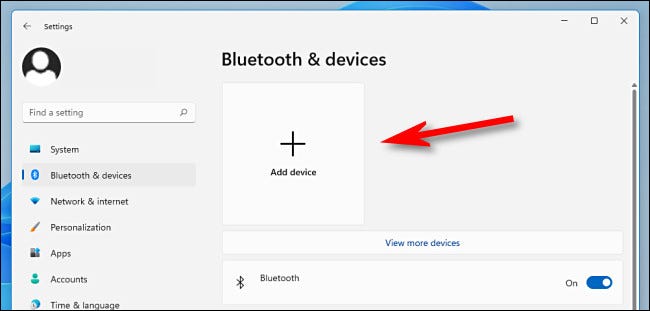
Trên điện thoại thông minh, hãy đảm bảo rằng Bluetooth đã được bật và thiết bị của bạn nằm trong phạm vi phủ sóng với PC Windows 11 (lý tưởng là khoảng 9m trở xuống). Windows sẽ quét điện thoại. Sau khi tên thiết bị hiển thị trên màn hình “Add a Device”, bạn nhấp vào nó để thiết lập kết nối.
Nếu được yêu cầu xác nhận số PIN trên cả PC và điện thoại thông minh, hãy đảm bảo rằng số PIN khớp với nhau, sau đó nhấp vào “Yes”.
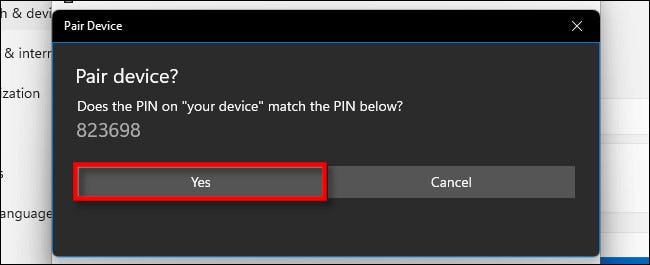
Sau khi ghép nối, điện thoại của bạn sẽ hiển thị trong một mục đặc biệt ở đầu trang Settings > Bluetooth & Devices trên PC.
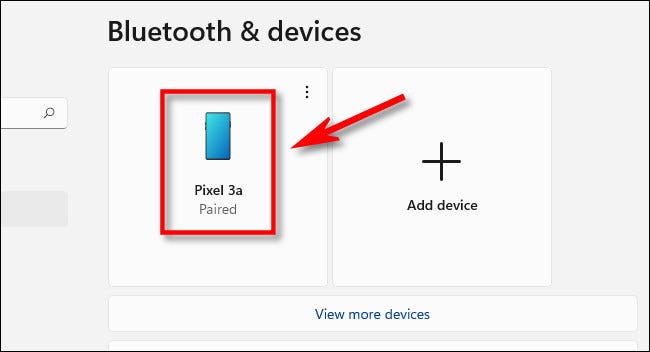
Bây giờ, đến phần thiết lập Dynamic Lock. Trong giao diện Settings Windows, hãy nhấp vào mục “Accounts” trong danh sách bên trái, sau đó chọn “Sign-In Options”.
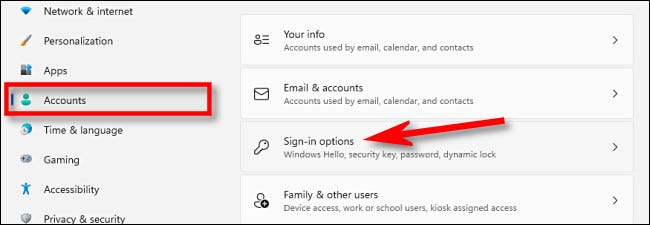
Tiếp theo, cuộn xuống cho đến khi bạn thấy “Dynamic Lock”. Tích vào vuông bên cạnh tùy chọn “Allow Windows to automatically lock your device when you’re away”.
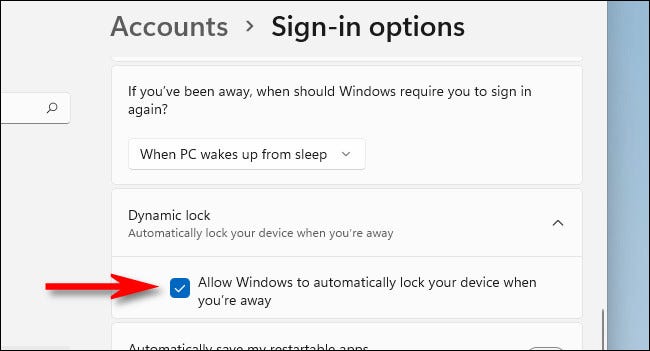
Sau đó, đóng ứng dụng Settinngs. Vào lần tiếp theo khi bạn mang điện thoại thông minh ra khỏi phạm vi kết nối Bluetooth, PC Windows 11 của bạn sẽ tự động khóa sau giây lát. Để sử dụng PC, bạn chỉ cần đăng nhập lại như bình thường.
 Công nghệ
Công nghệ  AI
AI  Windows
Windows  iPhone
iPhone  Android
Android  Học IT
Học IT  Download
Download  Tiện ích
Tiện ích  Khoa học
Khoa học  Game
Game  Làng CN
Làng CN  Ứng dụng
Ứng dụng 


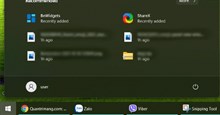





 Windows 11
Windows 11  Windows 10
Windows 10  Windows 7
Windows 7  Windows 8
Windows 8  Cấu hình Router/Switch
Cấu hình Router/Switch 









 Linux
Linux  Đồng hồ thông minh
Đồng hồ thông minh  macOS
macOS  Chụp ảnh - Quay phim
Chụp ảnh - Quay phim  Thủ thuật SEO
Thủ thuật SEO  Phần cứng
Phần cứng  Kiến thức cơ bản
Kiến thức cơ bản  Lập trình
Lập trình  Dịch vụ công trực tuyến
Dịch vụ công trực tuyến  Dịch vụ nhà mạng
Dịch vụ nhà mạng  Quiz công nghệ
Quiz công nghệ  Microsoft Word 2016
Microsoft Word 2016  Microsoft Word 2013
Microsoft Word 2013  Microsoft Word 2007
Microsoft Word 2007  Microsoft Excel 2019
Microsoft Excel 2019  Microsoft Excel 2016
Microsoft Excel 2016  Microsoft PowerPoint 2019
Microsoft PowerPoint 2019  Google Sheets
Google Sheets  Học Photoshop
Học Photoshop  Lập trình Scratch
Lập trình Scratch  Bootstrap
Bootstrap  Năng suất
Năng suất  Game - Trò chơi
Game - Trò chơi  Hệ thống
Hệ thống  Thiết kế & Đồ họa
Thiết kế & Đồ họa  Internet
Internet  Bảo mật, Antivirus
Bảo mật, Antivirus  Doanh nghiệp
Doanh nghiệp  Ảnh & Video
Ảnh & Video  Giải trí & Âm nhạc
Giải trí & Âm nhạc  Mạng xã hội
Mạng xã hội  Lập trình
Lập trình  Giáo dục - Học tập
Giáo dục - Học tập  Lối sống
Lối sống  Tài chính & Mua sắm
Tài chính & Mua sắm  AI Trí tuệ nhân tạo
AI Trí tuệ nhân tạo  ChatGPT
ChatGPT  Gemini
Gemini  Điện máy
Điện máy  Tivi
Tivi  Tủ lạnh
Tủ lạnh  Điều hòa
Điều hòa  Máy giặt
Máy giặt  Cuộc sống
Cuộc sống  TOP
TOP  Kỹ năng
Kỹ năng  Món ngon mỗi ngày
Món ngon mỗi ngày  Nuôi dạy con
Nuôi dạy con  Mẹo vặt
Mẹo vặt  Phim ảnh, Truyện
Phim ảnh, Truyện  Làm đẹp
Làm đẹp  DIY - Handmade
DIY - Handmade  Du lịch
Du lịch  Quà tặng
Quà tặng  Giải trí
Giải trí  Là gì?
Là gì?  Nhà đẹp
Nhà đẹp  Giáng sinh - Noel
Giáng sinh - Noel  Hướng dẫn
Hướng dẫn  Ô tô, Xe máy
Ô tô, Xe máy  Tấn công mạng
Tấn công mạng  Chuyện công nghệ
Chuyện công nghệ  Công nghệ mới
Công nghệ mới  Trí tuệ Thiên tài
Trí tuệ Thiên tài